Uw items organiseren met tags
Leer hoe u tags effectief kunt gebruiken om de items in uw verzameling te beheren en snel te vinden.
Overzicht van tags
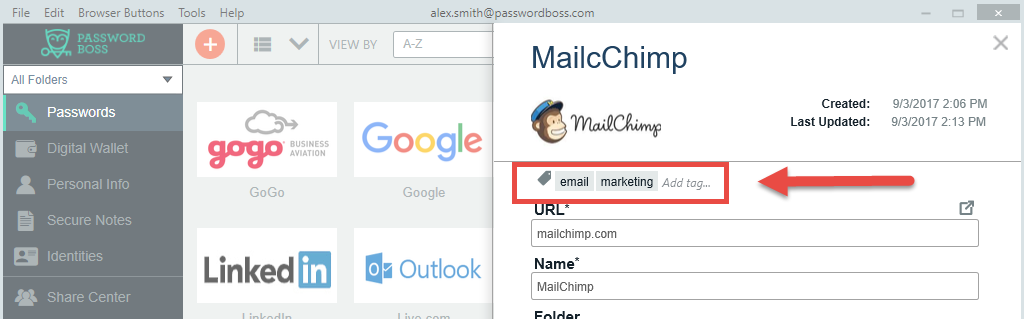
Met tags kunt u beschrijvende tekstlabels aan items toevoegen om ze te groeperen en er later naar te zoeken. Password Boss groepeert uw items al op type: wachtwoorden, digitale notities, digitale wallets, enz. Met tags kunt u deze groepering naar wens uitbreiden.
- Tags zijn vooral handig als u een groot aantal items hebt opgeslagen.
- U kunt zoveel tags aan items toevoegen als u nodig hebt.
Tags zijn uniek voor elke gebruiker, waardoor ze items kunnen categoriseren op een manier die voor hen werkt. Wanneer u een item deelt met andere ontvangers, worden uw tags niet naar de ontvanger verzonden. Al uw tags kunnen worden beheerd via Instellingen.
Voorbeelden van het gebruik van tags
- Klantenbeheer - gebruik verschillende tags voor elke klant om alle items voor elke klant te groeperen. U kunt vervolgens zoeken op de tagnaam en alle items vinden.
- Projectmanagement - maak tags voor elk van uw projecten of werkgebieden, bijvoorbeeld Marketing, HR, Nieuwe producten
- Organiseer familie-items: maak labels voor elk gezinslid, zodat u de items van ieder persoon bij elkaar kunt groeperen, bijvoorbeeld: Vader, Anna, Familie, enz.
- Aangepaste weergaven maken : u kunt tags gebruiken om een aangepaste weergave van uw opgeslagen items te maken.
Hoe voeg ik tags toe aan items?
Bureaublad
- Open een opgeslagen item.
- Klik of tik op de knop ' Tag toevoegen... '
 bevindt zich bovenaan het item.
bevindt zich bovenaan het item.
- Typ de naam voor de tag. Alle opgeslagen tags worden als suggesties weergegeven terwijl u typt.
- Klik of tik op Enter om de tag op te slaan.
WebApp
- Open een opgeslagen item.
- Zoek het vakje met tags onderaan het item.
- Typ de naam voor de tag . Opgeslagen tags worden als suggesties weergegeven terwijl u typt.
- Klik of tik op Enter om de tag op te slaan.

Tags van items verwijderen en bewerken
Bureaublad
- Open een opgeslagen item.
- Klik met de rechtermuisknop op de tag en kies Verwijderen .
- Klik op Opslaan.
Web-app
- Open Extra en instellingen
- Klik op het tabblad van de tag
- Klik op het prullenbakpictogram om te verwijderen en op het potloodpictogram om de tag te bewerken

Mobiel
- Tik op een item om het te openen.
- Tik op de knop Bewerken .
- Tik op de tag .
- Tik op Verwijderen .
- Tik op Opslaan .
Een aangepaste weergave maken
Aangepaste weergaven werken met tags, zodat u gefilterde weergaven van uw opgeslagen items in Password Boss kunt maken. Aangepaste weergaven zijn beschikbaar voor Windows, WebApp en Mac.
Bureaublad
- Klik op Instellingen->Aangepaste weergaven.
- Klik op Toevoegen.
- Voeg een naam toe voor de weergave . Selecteer in de lijst met beschikbare tags in de linkerkolom de tags die u in de aangepaste weergave wilt opnemen en klik op Toevoegen >
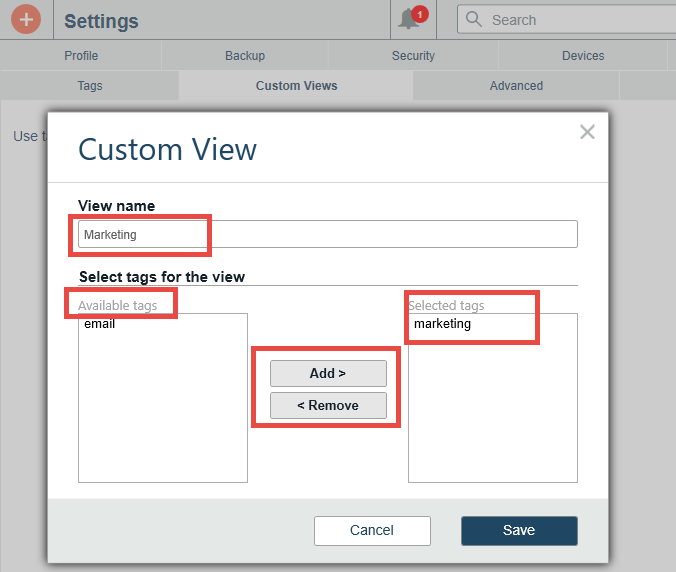
- Klik op Opslaan .
WebApp
- Klik op Instellingen->Aangepaste weergaven.
- Klik op Aangepaste weergave toevoegen.

- Voeg een naam toe voor de weergave . Selecteer in de lijst met beschikbare tags in de linkerkolom de tags die u in de aangepaste weergave wilt opnemen en klik op Toevoegen >

- Klik op Opslaan .